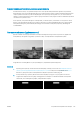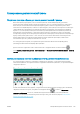HP PageWide XL 4000/4100 Printer and Multifunction Printer - User Guide
Для загрузки оригинала с минимальной степенью сдвига возьмите оригинал с изображением руками лицом
вверх за правый и левый края. Рекомендуется избегать оставлять руки или оригинал на входном лотке
сканера. Двигайте оригинал в прорезь сканера пока не почувствуете, что край оригинала полностью
прижат к резиновым роликам сканера, которые загрузят оригинал после задержки в 0,5 секунд. Теперь
можно убрать руки с оригинала. Если вы не удовлетворены тем, как сканер загрузил оригинал, можно
коснуться значка , чтобы повторить попытку.
Работу алгоритма автоматического выравнивания перекоса можно отменить, коснувшись значка ,
затем Наборы настроек для печати, сканирования и копирования, затем Наборы настроек для
сканирования или Наборы настроек для копирования (выключение доступно в зависимости от
необходимости). Автоматическое устранение сдвига также можно отключать в наборе настроек, который
используется для каждого нового задания сканирования.
Не удается получить доступ к сетевой папке или HP SmartStream (если установлена
дополнительно)
Если настроена сетевая папка (см. Настройка сканирования по сети или сканирования в FTP-папку (только
для многофункциональных принтеров) на стр. 21), но у принтера отсутствует доступ к ней, выполните
следующие действия.
● Убедитесь, что все поля заполнены правильно.
● Убедитесь, что принтер подключен к сети.
● Убедитесь, что удаленный компьютер включен, работает нормально и подключен к сети.
● Убедитесь в наличии общего доступа к папке.
● Убедитесь, что файлы можно поместить в эту же папку на другом компьютере в сети, используя
учетные данные принтера.
● Убедитесь, что принтер и удаленный компьютер находятся в одной подсети; в противном случае
убедитесь, что сетевые маршрутизаторы настроены для проброса трафика протокола CIFS (также
известного как SAMBA).
Сканирование в файл выполняется медленно
При сканировании больших форматов создаются большие файлы. Это означает, что для сканирования в
файл может требоваться время даже при оптимальных условиях и конфигурации сети. Это особенно
справедливо при сканировании в сети. Однако если вы полагаете, что сканирование в файл в вашей
системе выполняется слишком медленно, следующие действия помогут обнаружить и устранить
неполадку.
1. С помощью передней панели проверьте состояние задания сканирования. Если оно длится слишком
долго, можно выбрать задание и отменить его.
2. Убедитесь, что значение параметра Разрешение подходит для задания. Не для всех заданий
сканирования требуется высокое разрешение. Уменьшение разрешения поможет ускорить процесс
сканирования. Для заданий сканирования в формате JPEG и PDF можно также изменить параметр
Качество. При низких значениях качества будут созданы меньшие по размеру файлы.
3. Проверьте конфигурацию сети. Для достижения оптимальной скорости сканирования ваша сеть
должна быть сетью Gigabit Ethernet или иметь большую скорость передачи. Если сеть имеет
конфигурацию 10/100 Ethernet, передача данных может происходить медленнее, таким образом
замедляя скорость сканирования.
RUWW Устранение неисправностей сканера 137